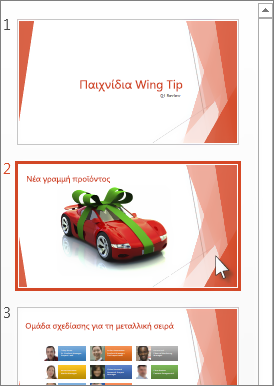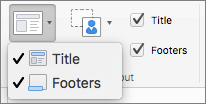Στο PowerPoint, το πλαίσιο κράτησης θέσης είναι ένα προ-μορφοποιημένο κοντέινερ σε μια διαφάνεια για περιεχόμενο (κείμενο, γραφικά ή βίντεο). Η προκαθορισμένη μορφοποίηση διευκολύνει τη συνεπή μορφοποίηση των διαφανειών.
Μπορείτε να μορφοποιήσετε ένα σύμβολο κράτησης θέσης στην προβολή υποδείγματος διαφανειών. Στη συνέχεια, μπορείτε να χρησιμοποιήσετε το σύμβολο κράτησης θέσης — να προσθέσετε περιεχόμενο σε αυτό — σε Κανονική προβολή.
Η εικονιζόμενη διαφάνεια έχει δύο ορθογώνια σύμβολα κράτησης θέσης:
-
Το πλαίσιο κράτησης θέσης τίτλου ζητά από το χρήστη κείμενο και το μορφοποιεί με την προεπιλεγμένη γραμματοσειρά Επικεφαλίδα, το μέγεθος και το χρώμα
-
Το πλαίσιο κράτησης θέσης περιεχομένου (κάτω) δέχεται κείμενο ή πίνακα, γράφημα, Γραφικό SmartArt, εικόνα ή βίντεο, όπως υποδεικνύεται από τα επιλεγμένα εικονίδια στο κέντρο του.
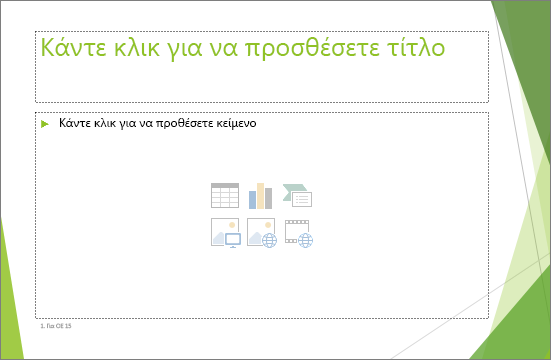
Αλλαγή του κειμένου μηνύματος σε ένα πλαίσιο κράτησης θέσης
Μπορείτε να αλλάξετε το γενικό κείμενο μηνύματος ("Κάντε κλικ για προσθήκη ...") για ένα σύμβολο κράτησης θέσης.
-
Στην καρτέλα Προβολή , στην ομάδα Προβολές υποδείγματος , επιλέξτε Υπόδειγμα διαφανειών.
-
Στην προβολή υποδείγματος διαφανειών, στο παράθυρο μικρογραφιών, επιλέξτε τη διάταξη που θέλετε να αναθεωρήσετε.
-
Στο κύριο παράθυρο, στη διάταξη, επιλέξτε το τρέχον κείμενο μηνύματος (όπως Κάντε κλικ για επεξεργασία στυλ κειμένου υποδείγματος και, στη συνέχεια, πληκτρολογήστε το κείμενο που θέλετε να χρησιμοποιήσετε.
-
Όταν ολοκληρώσετε τις αλλαγές στην προβολή υποδείγματος διαφανειών, στην καρτέλα Υπόδειγμα διαφανειών , επιλέξτε Κλείσιμο προβολής υποδείγματος για να επιστρέψετε στην Κανονική προβολή.
Συμβουλή: Οι τροποποιήσεις στο υπόδειγμα διαφανειών και τις αντίστοιχες διατάξεις διαφανειών προστίθενται προσωρινά στο θέμα που έχετε εφαρμόσει στην παρουσίασή σας. Εάν εφαρμόσετε ένα διαφορετικό θέμα, οι αλλαγές στο υπόδειγμα διαφανειών απορρίπτονται. Εάν θέλετε να διατηρήσετε τις αλλαγές για μελλοντική χρήση, στην ομάδα Επεξεργασία θέματος , επιλέξτε Θέματα και, στη συνέχεια, επιλέξτε Αποθήκευση τρέχοντος θέματος.
Αλλαγή μεγέθους ή αλλαγή θέσης ενός συμβόλου κράτησης θέσης
-
Στην καρτέλα Προβολή, επιλέξτε Υπόδειγμα διαφανειών.
-
Στη διάταξη διαφάνειας που θέλετε να αλλάξετε, επιλέξτε το σύμβολο κράτησης θέσης που θέλετε να αλλάξετε και, στη συνέχεια, κάντε ένα από τα εξής:
-
Για να αλλάξετε το μέγεθός του, τοποθετήστε το δείκτη του ποντικιού σε μία από τις λαβές αλλαγής μεγέθους και όταν ο δείκτης μετατραπεί σε βέλος δύο κεφαλών
-
Για να αλλάξετε τη θέση του, τοποθετήστε το δείκτη του ποντικιού σε ένα από τα περιγράμματά του και όταν ο δείκτης μετατραπεί σε βέλος με τέσσερις κεφαλές
-
-
Στην καρτέλα Υπόδειγμα διαφανειών, κάντε κλικ στην επιλογή Κλείσιμο προβολής υποδείγματος.
-
Στην Κανονική προβολή, στο παράθυρο μικρογραφιών, επιλέξτε όλες τις διαφάνειες που χρησιμοποιούν τη διάταξη διαφάνειας που μόλις αναθεωρήθηκε.
Για να επιλέξετε πολλές διαφάνειες, πατήστε παρατεταμένα το πλήκτρο Ctrl και, στη συνέχεια, επιλέξτε κάθε διαφάνεια.
-
Στην Κεντρική καρτέλα, κάντε κλικ στην επιλογή Διάταξη και, στη συνέχεια, επιλέξτε τη διάταξη που περιέχει τα σύμβολα κράτησης θέσης που μόλις αλλάξατε.
Αυτό το βήμα οριστικοποιεί την αλλαγή κράτησης θέσης εφαρμόζοντας ξανά την τροποποιημένη διάταξη διαφάνειας σε μια πραγματική διαφάνεια.
Προσθήκη συμβόλου κράτησης θέσης σε διάταξη διαφάνειας
Τα σύμβολα κράτησης θέσης μπορούν να προστεθούν μόνο σε διατάξεις διαφανειών και όχι σε μεμονωμένες διαφάνειες σε μια παρουσίαση. Εάν δεν έχετε εργαστεί με διατάξεις διαφανειών, ανατρέξτε στα θέματα Τι είναι η διάταξη διαφάνειας; και Τι είναι το υπόδειγμα διαφανειών; για να μάθετε περισσότερα πριν από την ανάγνωση.
-
Στην καρτέλα Προβολή, επιλέξτε Υπόδειγμα διαφανειών.
-
Στο αριστερό τμήμα παραθύρου μικρογραφιών, κάντε κλικ στη διάταξη διαφάνειας στην οποία θέλετε να προσθέσετε ένα ή περισσότερα πλαίσια κράτησης θέσης.
-
Στην καρτέλα Υπόδειγμα διαφανειών , επιλέξτε Εισαγωγή συμβόλου κράτησης θέσης και, στη συνέχεια, επιλέξτε τον τύπο του πλαισίου κράτησης θέσης που θέλετε να προσθέσετε.
-
Επιλέξτε μια θέση στη διάταξη της διαφάνειας και, στη συνέχεια, σύρετε το ποντίκι για να σχεδιάσετε το πλαίσιο κράτησης θέσης. Μπορείτε να προσθέσετε όσα σύμβολα κράτησης θέσης θέλετε.
-
Εάν προσθέσετε ένα πλαίσιο κράτησης θέσης κειμένου, μπορείτε να προσαρμόσετε το κείμενο μηνύματος ("Κάντε κλικ για να προσθέσετε ...") που εμφανίζεται σε αυτό:
Επιλέξτε το προεπιλεγμένο κείμενο στο πλαίσιο κράτησης θέσης και αντικαταστήστε το με το δικό σας κείμενο μηνύματος.
Μεταβείτε στην Κεντρική καρτέλα για να μορφοποιήσετε το κείμενο του μηνύματος όπως θέλετε να εμφανίζεται.
Έχοντας επιλεγμένο το κείμενο, μπορείτε να αλλάξετε τη Γραμματοσειρά ή το Μέγεθος γραμματοσειράς. Εάν εμφανίζεται μια ανεπιθύμητη κουκκίδα πριν από το προσαρμοσμένο κείμενο μηνύματος, στην ομάδα Παράγραφος , επιλέξτε το κάτω βέλος δίπλα στην επιλογή Κουκκίδες και, στη συνέχεια, επιλέξτε Καμία.
-
Όταν τελειώσετε, στην καρτέλα Υπόδειγμα διαφανειών , επιλέξτε Κλείσιμο προβολής υποδείγματος.
-
Στην Κανονική προβολή, στο παράθυρο μικρογραφιών, επιλέξτε όλες τις διαφάνειες που χρησιμοποιούν τη διάταξη διαφάνειας που μόλις αναθεωρήθηκε.
(Για να επιλέξετε πολλές διαφάνειες, πατήστε παρατεταμένα το πλήκτρο Ctrl και, στη συνέχεια, επιλέξτε κάθε διαφάνεια.)
-
Στην Κεντρική καρτέλα, επιλέξτε Διάταξη και, στη συνέχεια, επιλέξτε τη διάταξη που περιέχει τα σύμβολα κράτησης θέσης που μόλις αλλάξατε.
Αυτό το βήμα οριστικοποιεί την αλλαγή κράτησης θέσης εφαρμόζοντας ξανά την τροποποιημένη διάταξη διαφάνειας σε μια πραγματική διαφάνεια.
Κατάργηση συμβόλου κράτησης θέσης
Συνιστάται να μην καταργήσετε ένα σύμβολο κράτησης θέσης από μια προκατασκευασμένες διατάξεις διαφανειών. Εάν θέλετε να κάνετε μια τέτοια αλλαγή, αναπαραγάγετε αυτή τη διάταξη, δώστε της ένα διακριτό όνομα και, στη συνέχεια, επεξεργαστείτε αυτό το αντίγραφο.
-
Στην καρτέλα Προβολή, επιλέξτε Υπόδειγμα διαφανειών.
-
Στο αριστερό παράθυρο μικρογραφιών, επιλέξτε τη διάταξη διαφάνειας που θέλετε να αναθεωρήσετε.
-
Επιλέξτε το πλαίσιο κράτησης θέσης στη διάταξη και, στη συνέχεια, πατήστε το πλήκτρο Delete.
Αλλαγή του κειμένου μηνύματος σε ένα πλαίσιο κράτησης θέσης
Μπορείτε να αντικαταστήσετε το γενικό κείμενο μηνύματος ("Κάντε κλικ για προσθήκη ...") για ένα πλαίσιο κράτησης θέσης.
-
Στο μενού Προβολή , τοποθετήστε το δείκτη του ποντικιού στην επιλογή Προβολές υποδείγματος και, στη συνέχεια, επιλέξτε Υπόδειγμα διαφανειών.
-
Στην προβολή υποδείγματος διαφανειών, επιλέξτε την πρώτη διάταξη διαφάνειας κάτω από το υπόδειγμα διαφανειών στο παράθυρο περιήγησης. (Οι διατάξεις διαφανειών βρίσκονται κάτω από το υπόδειγμα διαφανειών, το οποίο είναι το πρώτο στοιχείο στο παράθυρο περιήγησης.)
-
Επιλέξτε το κείμενο Κάντε κλικ για να επεξεργαστείτε το στυλ κύριου τίτλου και, στη συνέχεια, πληκτρολογήστε το προσαρμοσμένο κείμενο με το οποίο θέλετε να το αντικαταστήσετε.
-
Όταν ολοκληρώσετε τις αλλαγές στην προβολή υποδείγματος διαφανειών, στην καρτέλα Υπόδειγμα διαφανειών , επιλέξτε Κλείσιμο υποδείγματος για να επιστρέψετε στην κανονική (επεξεργασία) προβολή.
Συμβουλή: Οι τροποποιήσεις στο υπόδειγμα διαφανειών και τις αντίστοιχες διατάξεις διαφανειών προστίθενται προσωρινά στο θέμα που έχετε εφαρμόσει στην παρουσίασή σας. Εάν εφαρμόσετε ένα διαφορετικό θέμα, οι αλλαγές στο υπόδειγμα διαφανειών απορρίπτονται. Εάν θέλετε να διατηρήσετε τις αλλαγές για μελλοντική χρήση, στην ομάδα Επεξεργασία θέματος , επιλέξτε Θέματα και, στη συνέχεια, επιλέξτε Αποθήκευση τρέχοντος θέματος.
Αλλαγή μεγέθους ή αλλαγή θέσης ενός συμβόλου κράτησης θέσης
-
Στην καρτέλα Προβολή, επιλέξτε Υπόδειγμα διαφανειών.
-
Στη διάταξη διαφάνειας που θέλετε να αλλάξετε, επιλέξτε το σύμβολο κράτησης θέσης που θέλετε να αλλάξετε και, στη συνέχεια, κάντε ένα από τα εξής:
-
Για να αλλάξετε το μέγεθός του, τοποθετήστε το δείκτη του ποντικιού σε μία από τις λαβές αλλαγής μεγέθους και όταν ο δείκτης μετατραπεί σε βέλος δύο κεφαλών
-
Για να αλλάξετε τη θέση του, τοποθετήστε το δείκτη του ποντικιού σε ένα από τα περιγράμματά του και όταν ο δείκτης μετατραπεί σε βέλος με τέσσερις κεφαλές
-
-
Στην καρτέλα Υπόδειγμα διαφανειών , επιλέξτε Κλείσιμο προβολής υποδείγματος.
-
Στην Κανονική προβολή, στο παράθυρο μικρογραφιών, επιλέξτε όλες τις διαφάνειες που χρησιμοποιούν τη διάταξη διαφάνειας που μόλις αναθεωρήθηκε.
Για να επιλέξετε πολλές διαφάνειες, πατήστε παρατεταμένα το πλήκτρο Command ⌘και, στη συνέχεια, επιλέξτε κάθε διαφάνεια.
-
Στην Κεντρική καρτέλα, επιλέξτε Διάταξη και, στη συνέχεια, επιλέξτε τη διάταξη που περιέχει τα σύμβολα κράτησης θέσης που μόλις αλλάξατε.
Αυτό το βήμα οριστικοποιεί την αλλαγή κράτησης θέσης εφαρμόζοντας ξανά την τροποποιημένη διάταξη διαφάνειας σε μια πραγματική διαφάνεια.
Προσθήκη συμβόλων κράτησης θέσης σε διάταξη διαφάνειας
Τα σύμβολα κράτησης θέσης είναι πλαίσια σε μια διάταξη διαφάνειας που επιλέγετε για να προσθέσετε περιεχόμενο κατά τη δημιουργία των διαφανειών σας. Στην προβολή υποδείγματος διαφανειών, μπορείτε να προσθέσετε πλαίσια κράτησης θέσης σε μια νέα διάταξη διαφάνειας ή να αλλάξετε την εμφάνιση μιας υπάρχουσας διάταξης διαφάνειας.
-
Στο μενού Προβολή , επιλέξτε Υπόδειγμα διαφανειών, στην ομάδα Προβολές υποδείγματος .
-
Στο παράθυρο περιήγησης, επιλέξτε τη διάταξη διαφάνειας που θέλετε να αλλάξετε. Οι διατάξεις διαφανειών βρίσκονται κάτω από το υπόδειγμα διαφανειών, το οποίο είναι η πρώτη διαφάνεια στο παράθυρο περιήγησης.
-
Στην ομάδα Διάταξη υποδείγματος , επιλέξτε το βέλος δίπλα στην επιλογή Εισαγωγή συμβόλου κράτησης θέσης και, στη συνέχεια, επιλέξτε τον τύπο του συμβόλου κράτησης θέσης που θέλετε να εισαγάγετε.
-
Στη διαφάνεια, σύρετε το δρομέα για να σχεδιάσετε το πλαίσιο κράτησης θέσης στη διαφάνεια.
-
Εκτελέστε οποιαδήποτε από τις εξής ενέργειες:
Για να
Κάντε το εξής
Αλλαγή μεγέθους του συμβόλου κράτησης θέσης
Επιλέξτε το πλαίσιο κράτησης θέσης, τοποθετήστε το δείκτη του ποντικιού επάνω από ένα λαβή αλλαγής μεγέθους και, στη συνέχεια, σύρετε τη λαβή μέχρι το πλαίσιο κράτησης θέσης να έχει το μέγεθος που θέλετε.
Μετακίνηση του συμβόλου κράτησης θέσης
Επιλέξτε το πλαίσιο κράτησης θέσης και, στη συνέχεια, σύρετέ το στη νέα του θέση.
Μορφοποίηση του συμβόλου κράτησης θέσης
Επιλέξτε το πλαίσιο κράτησης θέσης, επιλέξτε την καρτέλα Μορφοποίηση σχήματος και, στη συνέχεια, κάντε τις αλλαγές που θέλετε. Για παράδειγμα, για να αλλάξετε το χρώμα γεμίσματος του πλαισίου κράτησης θέσης, στην περιοχή Στυλ σχήματος, επιλέξτε Γέμισμα σχήματος.
-
Όταν ολοκληρώσετε τις αλλαγές στην προβολή υποδείγματος διαφανειών, στην καρτέλα Υπόδειγμα διαφανειών , επιλέξτε Κλείσιμο υποδείγματος για να επιστρέψετε στην κανονική προβολή.
Συμβουλή: Οι τροποποιήσεις στο υπόδειγμα διαφανειών και τις αντίστοιχες διατάξεις διαφανειών προστίθενται προσωρινά στο θέμα που έχετε εφαρμόσει στην παρουσίασή σας. Εάν εφαρμόσετε ένα διαφορετικό θέμα, οι αλλαγές στο υπόδειγμα διαφανειών απορρίπτονται. Εάν θέλετε να διατηρήσετε τις αλλαγές για μελλοντική χρήση, στην ομάδα Επεξεργασία θέματος , επιλέξτε Θέματα και, στη συνέχεια, επιλέξτε Αποθήκευση τρέχοντος θέματος.
-
Στην Κανονική προβολή, στο παράθυρο μικρογραφιών, επιλέξτε όλες τις διαφάνειες που χρησιμοποιούν τη διάταξη διαφάνειας που μόλις αναθεωρήθηκε.
(Για να επιλέξετε πολλές διαφάνειες, πατήστε παρατεταμένα το πλήκτρο Command ⌘και, στη συνέχεια, επιλέξτε κάθε διαφάνεια.)
-
Στην Κεντρική καρτέλα, επιλέξτε Διάταξη και, στη συνέχεια, επιλέξτε τη διάταξη που περιέχει τα σύμβολα κράτησης θέσης που μόλις αλλάξατε.
Αυτό το βήμα οριστικοποιεί την αλλαγή κράτησης θέσης εφαρμόζοντας ξανά την τροποποιημένη διάταξη διαφάνειας σε μια πραγματική διαφάνεια.
Κατάργηση στοιχείων υποσέλιδου από μια διάταξη διαφάνειας
Τα σύμβολα κράτησης θέσης του υποσέλιδου περιλαμβάνονται από προεπιλογή όταν προσθέτετε μια νέα διάταξη διαφάνειας. Το υποσέλιδο αποτελείται από τρία στοιχεία: ημερομηνία και ώρα, κείμενο υποσέλιδου και αριθμό διαφάνειας. Η μορφοποίηση, το μέγεθος και η θέση των συμβόλων κράτησης θέσης υποσέλιδου μεταβιβάζονται από τα στοιχεία του υποσέλιδου στο υπόδειγμα διαφανειών, εκτός εάν επεξεργαστείτε το πλαίσιο κράτησης θέσης υποσέλιδου απευθείας στη διάταξη διαφάνειας.
Σημαντικό: Ακόμη και εάν τα στοιχεία του υποσέλιδου αναπαρίστανται στο υπόδειγμα διαφανειών και στις διατάξεις διαφανειών στην προβολή υποδείγματος διαφανειών, πρέπει να τα ενεργοποιήσετε για να εμφανιστούν στις διαφάνειες της παρουσίασής σας. Για να ενεργοποιήσετε τις κεφαλίδες και τα υποσέλιδα, επιλέξτε το μενού Εισαγωγή και, στη συνέχεια, επιλέξτε Κεφαλίδα και υποσέλιδο.
-
Στο μενού Προβολή , τοποθετήστε το δείκτη του ποντικιού στην επιλογή Προβολές υποδείγματος και, στη συνέχεια, επιλέξτε Υπόδειγμα διαφανειών.
-
Στο παράθυρο περιήγησης, επιλέξτε τη διάταξη διαφάνειας που θέλετε να αλλάξετε. Οι διατάξεις διαφανειών βρίσκονται κάτω από το υπόδειγμα διαφανειών, το οποίο είναι η πρώτη διαφάνεια στο παράθυρο περιήγησης.
-
Στην καρτέλα Υπόδειγμα διαφανειών , στη Διάταξη υποδείγματος, καταργήστε την επιλογή του πλαισίου ελέγχου Υποσέλιδα .
-
Όταν ολοκληρώσετε τις αλλαγές στην προβολή υποδείγματος διαφανειών, στη γραμμή μηνυμάτων επιλέξτε Κλείσιμο υποδείγματος για να επιστρέψετε στην κανονική προβολή.
Συμβουλή: Οι τροποποιήσεις στο υπόδειγμα διαφανειών και τις αντίστοιχες διατάξεις διαφανειών προστίθενται προσωρινά στο θέμα που έχετε εφαρμόσει στην παρουσίασή σας. Εάν εφαρμόσετε ένα διαφορετικό θέμα, οι αλλαγές στο υπόδειγμα διαφανειών απορρίπτονται. Εάν θέλετε να διατηρήσετε τις αλλαγές για μελλοντική χρήση, στην ομάδα Επεξεργασία θέματος , επιλέξτε Θέματα και, στη συνέχεια, επιλέξτε Αποθήκευση τρέχοντος θέματος.